Page 1
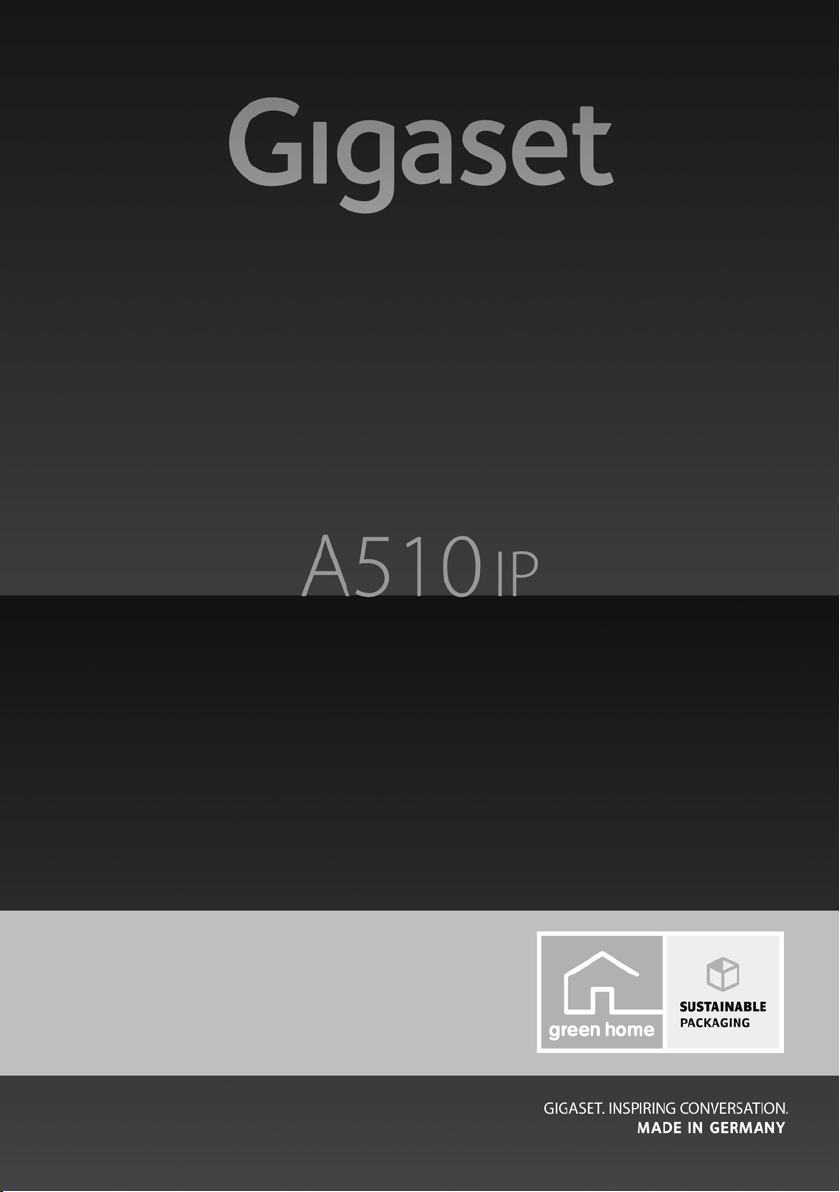
Tillykke!
Ved at købe en Gigaset har du valgt et mærke, der tilgodeser miljøet.
Produktets emballage er miljøvenlig!
Læs mere på www.gigaset.com.
Page 2
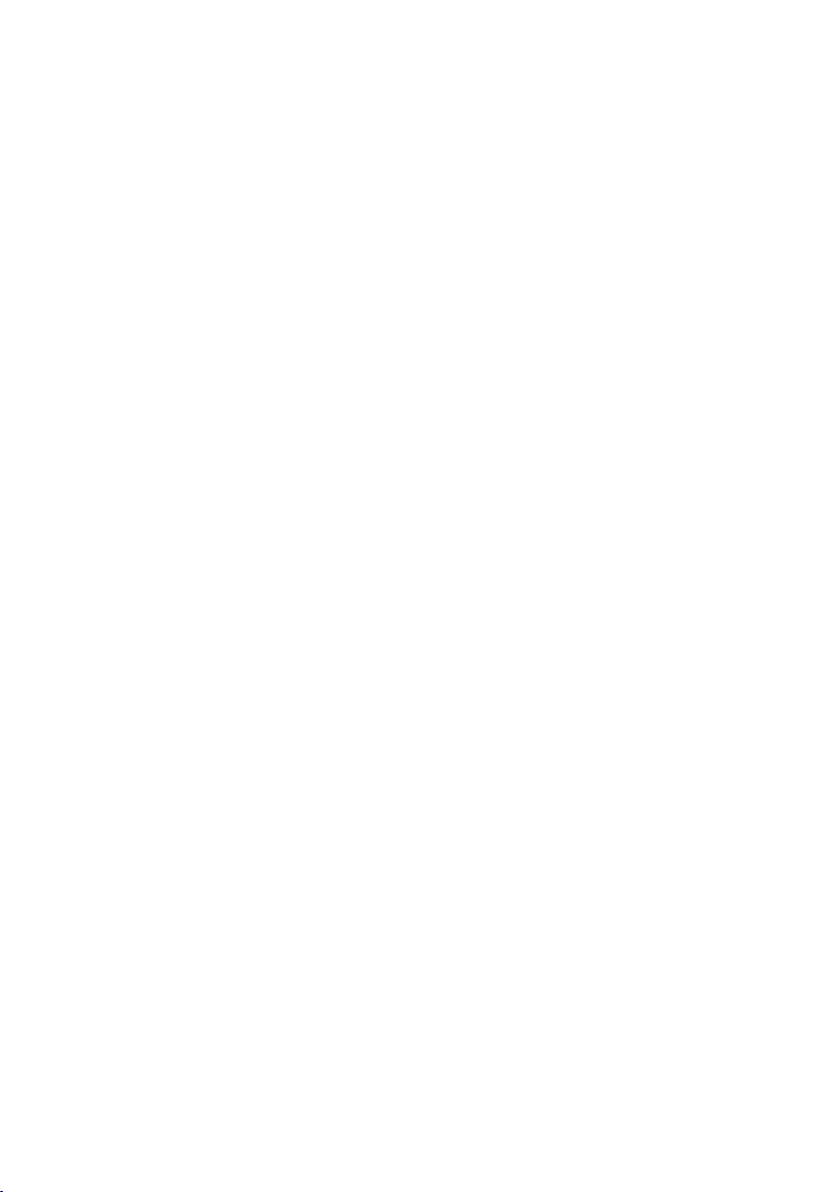
Page 3
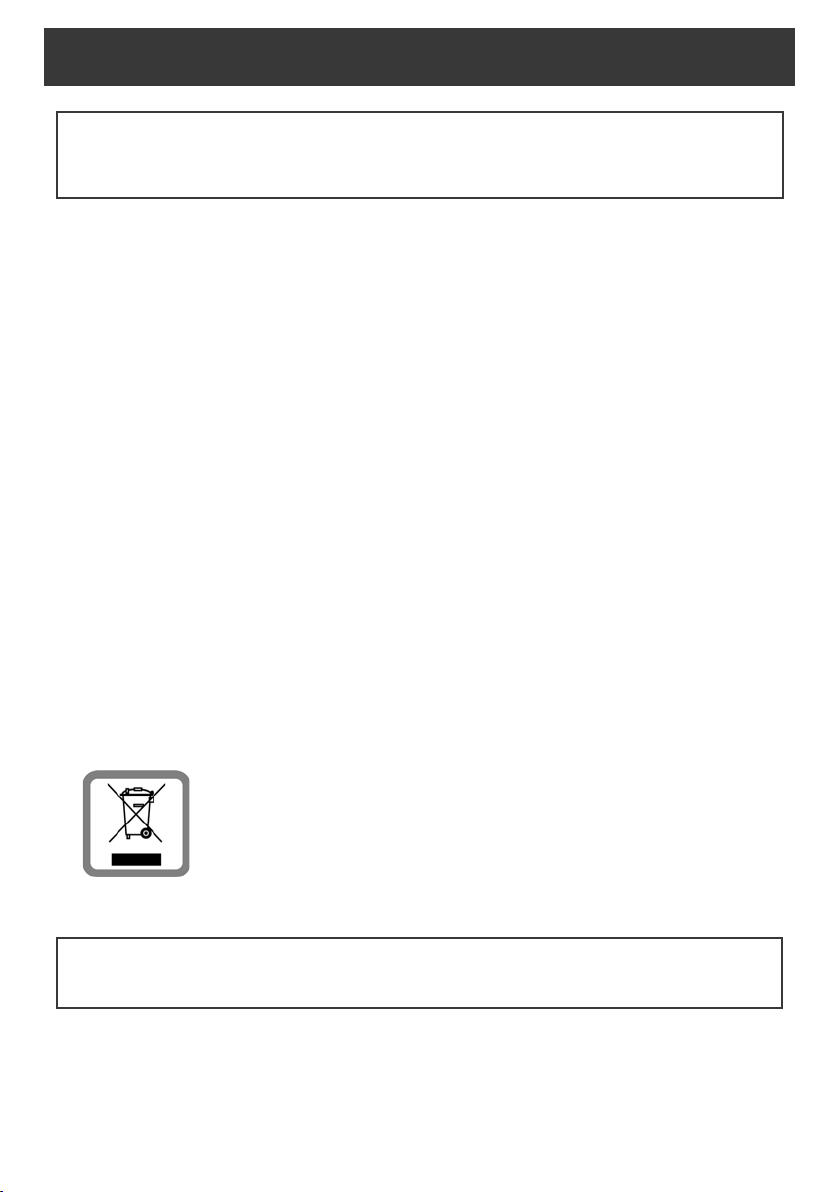
Sikkerhedsanvisninger
Advarsel:
Læs sikkerhedsanvisningerne og betjeningsvejledningen på cd'en, før telefonen tages i brug.
Forklar dine børn indholdet af betjeningsvejledningen og sikkerhedsanvisningerne samt de risici,
der er ved brug af telefonen.
> Anvend kun de medfølgende strømforsyninger som beskrevet på bagsiden af basestationen og laderen.
Brug kun de medleverede kabler til tilslutning af fastnet og LAN, og tilslut dem kun de dertil beregnede bøsninger.
> Brug kun de anbefalede, opladelige batterier, da alvorlig helbreds- eller personskade ikke kan udelukkes.
F.eks. kan batterikappen eller batterierne blive ødelagt, eller batterierne kan eksplodere. Desuden kan der
forekomme fejlfunktioner eller beskadigelser af apparatet.
> Anbring de genopladelige batterier, så deres poler vender rigtigt, og brug dem i overensstemmelse med
betjeningsvejledningen (der er symboler hhv. i og på håndsættets batterirum).
> Batterier må ikke kasseres som husholdningsaffald. Vær opmærksom på de lokale affaldsbestemmelser,
som du kan få hos kommunen eller i butikken, hvor du har købt produktet.
> Medicinske apparaters funktion kan blive påvirket. Vær opmærksom på de tekniske betingelser, der gælder
i det pågældende anvendelsesmiljø, f.eks. en lægepraksis.
> Hold ikke håndsættets bagside op mod øret, når det ringer, eller når du har aktiveret håndfri funktion.
Ellers kan du pådrage dig alvorlige, permanente høreskader.
Gigaset kan anvendes sammen med de fleste digitale høreapparater på markedet. Det kan dog ikke
garanteres, at den fungerer fejlfrit sammen med alle høreapparater.
Håndsættet kan forårsage en ubehagelig brumme- eller hyletone i høreapparater eller skrue op for dem.
Kontakt en audiologiassistent, hvis der opstår problemer.
> Basestationen og laderen må ikke anbringes på badeværelser eller i bruserum. Håndsættet, basestationen
og laderen er ikke beskyttet mod vandstænk.
> Laderen og basestationen er beregnet til brug i lukkede, tørre rum med en temperatur fra +5 °C til +45 °C.
> Anvend ikke telefonen i omgivelser, hvor der er eksplosionsfare (f.eks. lakererier).
> Udsæt aldrig telefonen for følgende påvirkninger: Varmekilder, direkte sollys, andre elektriske apparater.
> Beskyt Gigaset-telefonen mod fugt, støv, aggressive væsker og dampe.
> Hvis du overlader din Gigaset til andre personer, skal betjeningsvejledningen følge med.
> En defekt basestation bør tages ud af drift eller repareres af vores service, da den evt. kan forstyrre andre
radiotjenester.
> Alt elektrisk og elektronisk udstyr skal bortskaffes særskilt fra husholdningsaffald på dertil beregnede
genbrugsstationer.
Symbolet med et kryds over en affaldsspand på produktet betyder, at produktet er
omfattet af EU-direktiv 2002/96/EF.
Korrekt bortskaffelse og separat indsamling af udtjente apparater er med til at forebygge
potentielle miljø- og sundhedsskader. Dette er en forudsætning for genanvendelse og
genbrug af brugte elektriske og elektroniske apparater.
Yderligere oplysninger om bortskaffelse af brugt udstyr fås hos din kommune, din
affaldsforvaltning eller i den butik, hvor du har købt produktet.
> Vær opmærksom på, at der kun må tilsluttes terminaler til de analoge TAE-forbindelser, som anvendes
inhouse (i bygninger).
Advarsel:
Apparatet kan ikke bruges under strømsvigt. Der kan heller ikke foretages nødopkald.
Nødopkaldsnumre kan heller ikke ringes op, når tastaturspærringen er aktiveret.
1
Page 4

Pakken indeholder
1 3 4
5
7
8
9
2
6
10
1
2
3
4
5
6
7
8
9
10
Gigaset A510 IP-basestation
Strømforsyning til tilslutning af basestationen til lysnettet
Telefonledning (flad) til tilslutning af basestationen til det analoge fastnet
Ethernet-kabel (LAN-kabel) til tilslutning af basestationen til routeren (LAN/internet)
Gigaset A510H-håndsæt
To batterier til håndsættet (ikke opladet)
Batteridæksel til håndsættet
Lader til håndsættet
Strømforsyning til tilslutning af laderen til lysnettet
Lynvejledning og cd med udførlig betjeningsvejledning til din Gigaset.
Ved firmwareopdateringer til basestationen bliver betjeningsvejledningen også opdateret
og stillet til rådighed til download på internettet på www.gigaset.com
2
.
Page 5
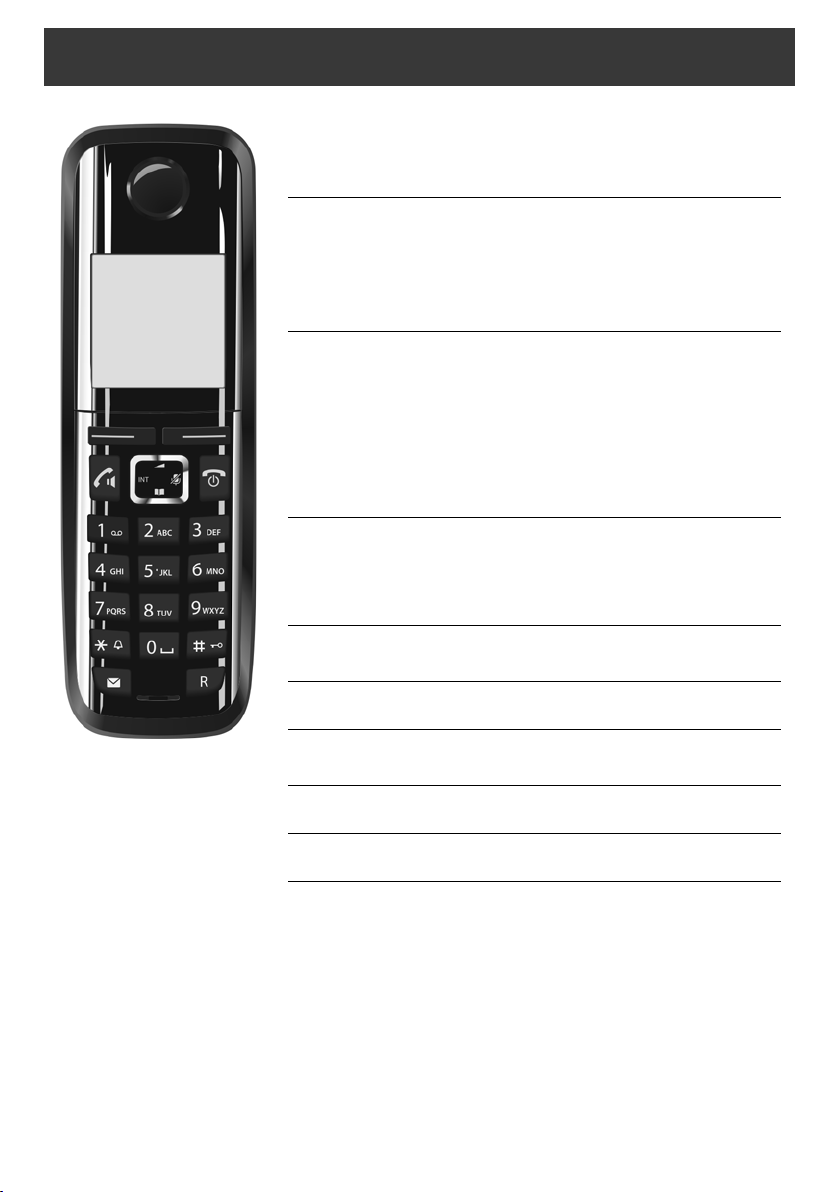
Taster og funktioner på håndsættet
n
B
c
w
a
1
P
Displaytaster:
Start den funktion, der er vist hhv. til venstre og højre
på den sidste displaylinje.
Opkalds-/håndfri funktion-tast:
Besvar opkald
Efter indtastning af nummer: start opkald
Skift mellem brug af håndsæt og håndfri funktion
(tasten lyser)
Styretast:
Slå mikrofon fra (tryk til højre)
Åbn telefonbogen (tryk nederst)
Åbn listen med online-telefonbøger
(tryk længe forneden)
Bladr i menuer (tryk foroven/forneden)
Naviger i tekst
Afbrydtast, tænd-/sluktast:
Afslut samtale, afbryd funktion (tryk kort)
Tilbage til standbytilstand (tryk længe)
Tænd/sluk håndsættet (tryk længe)
Hurtigopkaldstast (tryk længe):
Aflytning af beskeder på telefonsvareren på nettet
*-tast: Slå ringetone til/fra (tryk længe)
#
f
S
#-tast: Slå tastaturspærring til/fra (tryk længe)
Skift mellem store bogstaver, små bogstaver og tal
Beskedtast: Åbn opkalds- og beskedlister
Forespørgsels-/pausetast (fastnet)
3
Page 6
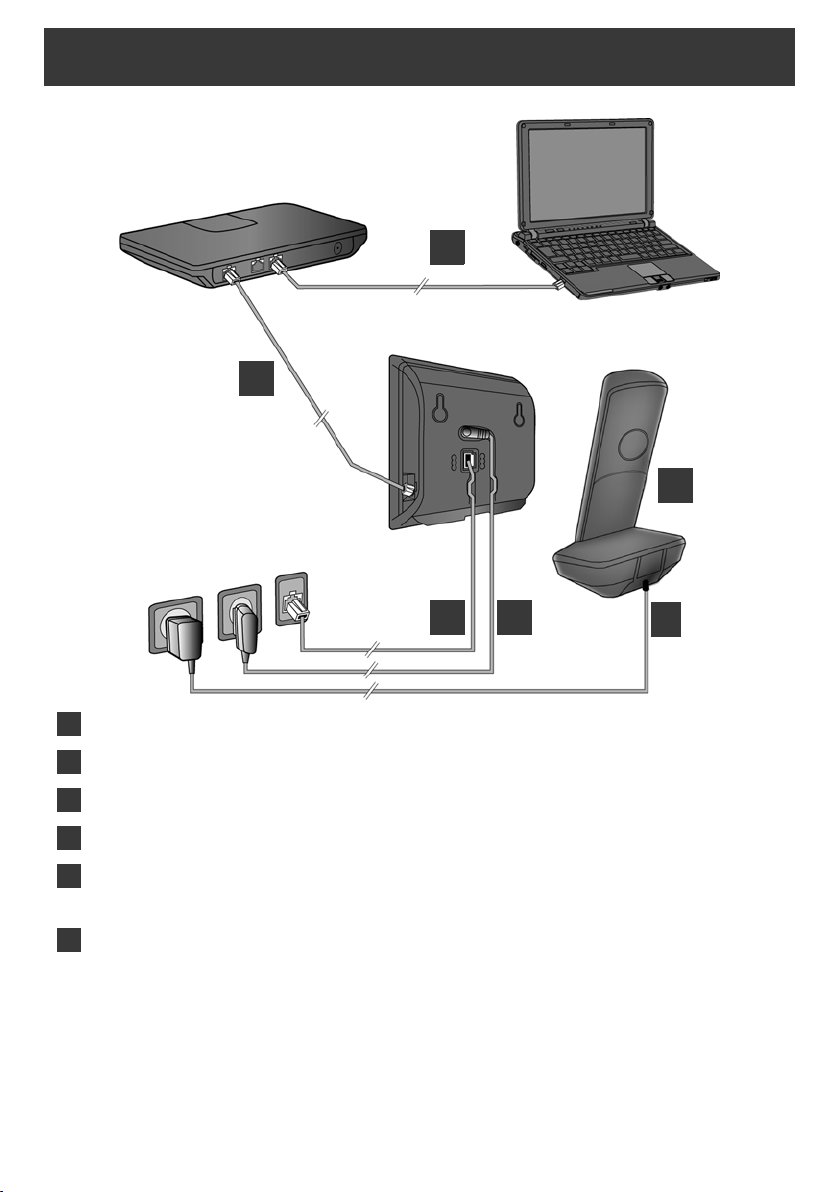
Oversigt over tilslutning
1
2
3
4
5
6
1
2
3
456
Gør håndsættet klar: Sæt batterierne i
Tilslut laderen til lysnettet, og oplad batterierne
Tilslut telefonledningen og strømkablet til basestationen
Tilslut basestationen til telefonnettet og lysnettet
Tilslut basestationen til routeren for at tilslutte basestationen til internettet
(forbindelse via router og modem eller via router med integreret modem)
Pc i LAN (valgfrit) - til udvidet konfiguration af Gigaset A510 IP-basestationen
4
Page 7
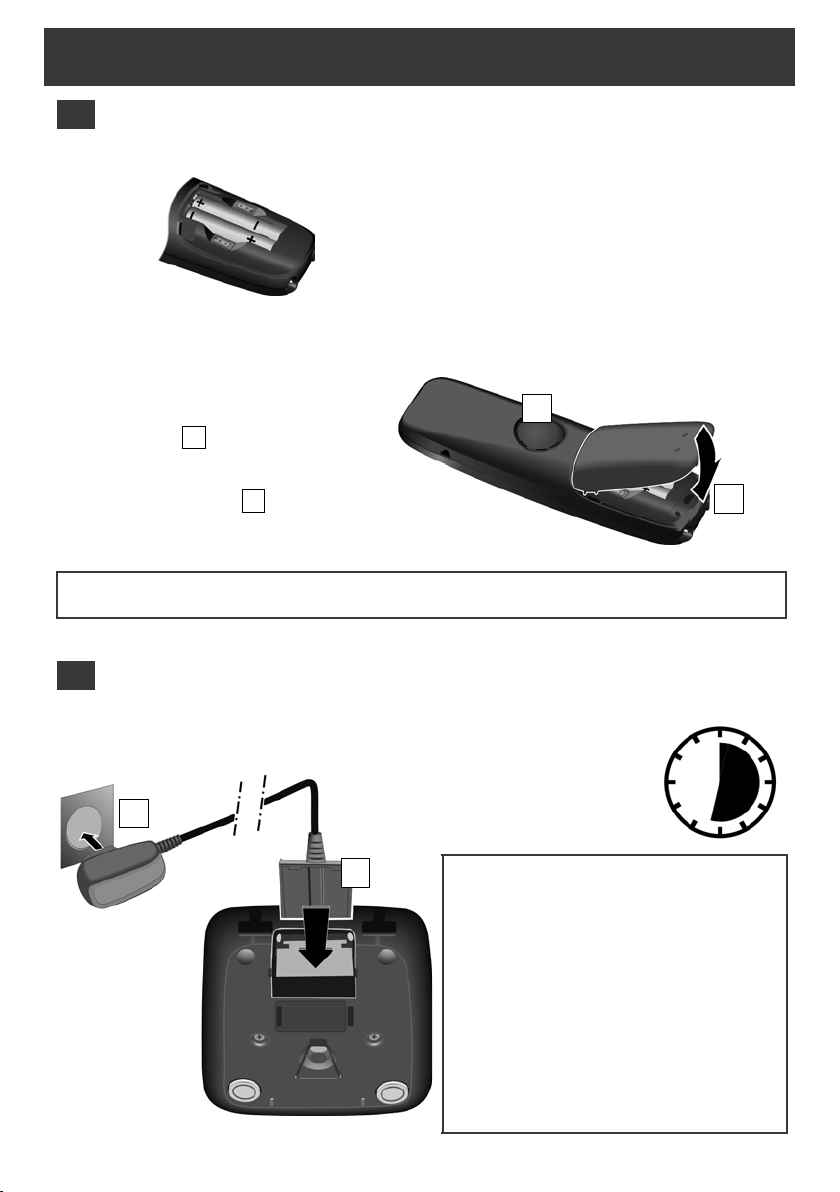
Gør håndsættet klar
1
A
B
B
A
2
> Bemærk rækkefølgen (A, B)!
B
A
6,5h
Sæt de medfølgende batterier i, og luk batteridækslet
> Vær opmærksom på polernes placering, når
du sætter batterierne i (se symbolerne i eller
på batteridækslet).
> Anvend kun de anbefalede genopladelige
batterier.
Håndsættet tænder automatisk, når batterierne
er sat i.
> Sæt først fremspringene øverst
på batteridækslet i fordybningen
i kabinettet .
> Tryk derefter dækslet til, indtil
det klikker på plads .
> Displayet er beskyttet med folie. Fjern beskyttelsesfolien!
Tilslut laderen, og oplad batterierne
> Sæt håndsættet
i laderen, og vent, indtil
batterierne er helt opladede (ca. 6.5 timer).
> Nu må håndsættet ikke sættes i laderen
igen, før batterierne er helt afladet efter
brug.
> Efter den første opladning og afladning
af håndsættet, kan du efter hver samtale
sætte håndsættet tilbage i laderen.
> I ladetilstand vises følgende på standby-
displayet: = e V U (tom til helt
opladet).
5
Page 8

Tilslut basestation
3
A
B
C
ABC
4
A
B
A
B
Tilslut telefonledningen og strømkablet til basestationen
Sæt telefonledningen (fladgjort) i det
nederste tilslutningsstik bag på basestationen.
Sæt strømkablet på strømforsyningen i
det øverste tilslutningsstik bag på
basestationen.
Læg begge ledninger i de dertil beregnede kabelkanaler.
Brug kun den medfølgende telefonledning
og den medfølgende strømforsyning.
Tilslut basestationen til fastnettet og lysnettet
Sæt telefonledningen
i fastnetstikket.
Sæt derefter strømforsyningen i
stikkontakten.
Strømforsyningen skal altid være sat i,
da telefonen ikke virker uden
strømtilslutning.
Nu kan du allerede bruge telefonen via fastnettet:
Indtast nummeret på håndsættet, og tryk på opkaldstasten c.
6
Page 9

Tilslut basestation
5
A
B
A
B
Forbind basestationen med routeren (internettet)
Oplysning om databeskyttelse
Når enheden er forbundet med routeren, opretter den automatisk kontakt til Gigaset Support Server,
for at lette konfigurationen af enhederne og give mulighed for at kommunikere med internettjenesterne.
Til dette formål sender hvert apparat en gang om dagen følgende apparatspecifikke informationer:
> Serienummer / artikelnummer
> MAC-adresse
> Privat IP-adresse for Gigaset i LAN/ dens portnumre
> Apparatets navn
> Softwareversion
På support-serveren sker der en sammenfletning med allerede eksisterende apparatspecifikke informationer:
> Gigaset.net-telefonnummer
> Systembetingede / enhedsspecifikke adgangskoder
Du finder yderligere information om de gemte data i forbindelse med Gigaset.net-service på følgende link
på internettet: www.gigaset.net/privacy-policy
Sæt et af stikkene på Ethernet-kablet
i LAN-tilslutningsstikket på siden af
basestationen.
Sæt det andet stik på Ethernet-kablet
i et LAN-stik på routeren.
Når kablet er sluttet til mellem telefonen og routeren,
og routeren er tændt, lyser tasten på forsiden af basen
(paging-tasten).
Brug det medfølgende Ethernet-kabel.
7
Page 10

Tilslut basestation
6
Forbind pc'en med routeren (valgfrit)
Du kan foretage indstillinger på telefonens basestation via en pc, der er forbundet med telefonen
over routeren.
> For at kunne gøre det skal du forbinde pc'ens netværkstilslutning med et andet LAN-stik på
routeren.
I det følgende forudsættes det, at routeren automatisk tildeler en IP-adresse til telefonen
(d.v.s. DHCP er aktiveret i routeren og telefonen).
I enkelte tilfælde (f.eks. når DHCP ikke er aktiveret på routeren) skal du angive en fast IP-adresse
på basen for at opnå LAN-adgang. Du skal indtaste denne IP-adresse på håndsættet, inden du
gennemfører følgende trin. Du finder flere oplysninger herom i betjeningsvejledningen på den
medfølgende cd.
Du kan f.eks. bruge følgende menu på håndsættet til indtastningen:
w (tryk til højre på styretasten) ¢ Ï ¢ System ¢ Lokalt netværk ¢ (indtast evt. system-PIN-
kode)
8
Page 11

Konfiguration af VoIP-forbindelse
7
12
Du kan også angive VoIP-adgangsdata og tildelingen af VoIP-forbindelsen som indgående
og udgående linje på din pc i stedet for som beskrevet i de følgende (trin til
> Start webbrowseren på pc’en.
> Indtast i webbrowserens adressefelt URL-adressen www.gigaset-config.com, og tryk på
Enter-tasten.
Så bliver du forbundet med basens webkonfigurator. For at logge på webkonfiguratoren skal
du bruge system-PIN-koden til telefonen (fabriksindstilling: 0000).
Du kan finde en beskrivelse af webkonfiguratoren i betjeningsvejledningen på den
medfølgende cd og i onlinehjælpen til webkonfiguratoren.
Forudsætning for følgende trin:
For at kunne telefonere med personer efter eget valg over VoIP på internet, fastnet og mobilnet
skal du bruge en VoIP-konto.
> Opret en VoIP-konto hos en VoIP-udbyder.
> Sørg for at have de VoIP-kontodata, som du har modtaget fra VoIP-udbyderen, klar.
Du skal bruge:
):
> Dit logonnavn (logon-id), din adgangskode og evt. (alt afhængigt af udbyderen) et brugernavn
(det er ofte dit VoIP-telefonnummer).
Eller
> Din personlige autokonfigurationskode (aktiveringskode), hvis din udbyder understøtter
"automatisk konfiguration".
9
Page 12

Konfiguration af VoIP-forbindelse
7
8
¶
Skal IP assistent
startes?
Nej
Ja
IP assisitent vil
hjælpe dig med
konfigurere IP
Tilb.
V
OK
Start konfigurationen
Når håndsættet er ladet tilstrækkeligt op (ca. 20 minutter efter at du satte det i laderen),
blinker beskedtasten
Hvis der på displayet vises "Ny firmware tilgængelig", findes der allerede en opdateret firmware
til din telefon. Tryk på højre displaytast §Ja§. Den nye firmware bliver downloadet. Det varer
ca. 6 minutter. Herefter blinker beskedtasten f igen.
> Tryk på beskedtasten f for at starte konfigurationen.
Start VoIP-guiden
f på håndsættet.
> Tryk på beskedtasten f på håndsættet.
> Tryk på displaytasten under §Ja§
(= højre displaytast).
Hvis forbindelsesassistenten ikke starter korrekt, eller du afbryder forbindelsesassistenten,
kan du starte den via nedenstående menu på håndsættet:
w (tryk til højre) ¢ Ï ¢ Te le fo n i ¢ VoIP-assistent
10
> Tryk forneden på styretasten w for at
bladre videre.
> Tryk på displaytasten §OK§ for at fortsætte.
Page 13

Konfiguration af VoIP-forbindelse
IP 1
³
Tilb. OK
10
10
¶
Har du en auto
konfig. kode?
Nej Ja
9
12
I de efterfølgende displays vises de IP-forbindelser,
der kan konfigureres (IP 1 til IP 6). Allerede konfigurerede
VoIP-forbindelser er markeret med
> Tryk evt. nederst på styretasten w for at vælge
en forbindelse.
> Tryk på displaytasten §OK§ for at fortsætte.
Det forudsætter, at telefonen er indstillet til autokonfiguration (fabriksindstilling), se følgende
illustration. Ellers læs videre under .
³.
Hvis du har modtaget logon-
navn/adgangskode og evt.
et brugernavn:
> Tryk på tasten under
displayvisningen §Nej§.
Hvis du har modtaget en
autokonfigurationskode:
> Tryk på tasten under
displayvisningen §Ja§.
> Læs videre under .
> Læs videre under .
Hvis telefonen ikke kan oprette forbindelse til internettet, vises en af følgende meddelelser:
IP adresse ikke til rådighed eller Internet forb. ikke tilgængelig.
> Hvis du trykker på højre displaytast §OK§, afsluttes VoIP-guiden, og forbindelsesguiden (trin )
startes.
Yderligere oplysninger om mulige fejlårsager findes i betjeningsvejledningen på den medfølgende cd.
11
Page 14

Konfiguration af VoIP-forbindelse
9
Enter auto
konf. kode:
5
Slet OK
12
10
Vælg land:
Germany
Tilb. OK
Vælg udbyder:
Provider 2
Tilb. OK
Indtast autokonfigurationskode
> Indtast din autokonfigurationskode på tastaturet
(maks. 32 tegn).
> Tryk på højre displaytast §OK§.
Alle data, der er nødvendige til VoIP-telefoni, downloades
direkte fra internettet til din telefon.
Når download er gennemført, vises IP konto er registreret
på displayet.
Fortsæt som beskrevet under .
Vælg udbyder, og indlæs udbyderens data på basestationen
> Vælg dit land med styretasten w
(tryk nederst).
> Tryk på displaytasten §OK§.
De generelle adgangsdata for din VoIP-udbyder overføres og gemmes på telefonen.
Hvis din udbyder ikke står på listen, skal du afbryde VoIP-guiden:
> Tryk længe på afbrydtasten a. Håndsættet vender tilbage til standbytilstand.
> Foretag konfigurationen og tildelingen af den indgående og udgående linje via webkonfigu-
ratoren. Yderligere oplysninger findes i betjeningsvejledningen på den medfølgende cd.
12
> Vælg din udbyder med styretasten w
(tryk nederst).
> Tryk på displaytasten §OK§.
Page 15

Konfiguration af VoIP-forbindelse
11
Udbyder data
Bruger ID:
Tilb. OK
Udbyder data
password:
Tilb. OK
Indtastning af personlige VoIP-kontodata
> Tryk på tasten # (evt. gentagne gange) for at skifte mellem store/små bogstaver og
indtastning af tal.
> Forkert indtastede tegn kan slettes med den venstre displaytast §Slet§. Tegnet til venstre
for markøren slettes.
> Du kan navigere inden for indtastningsfeltet med styretasten w (tryk til højre/venstre).
> Brug taltasterne til at indtaste det login-
navn (brugernavn), som du har fået
fra din VoIP-udbyder. Husk store og små
bogstaver.
> Tryk på den højre displaytast §OK§.
Alt afhængigt af udbyderen kan du nu blive bedt om at indtaste endnu et navn (Brugernavn). Indtast navnet som beskrevet ovenfor.
Hvis Brugernavn er identisk med Bruger ID, skal du kun trykke på den højre displaytast §OK§.
Hvis du har indtastet alle VoIP-data korrekt, vises meddelelsen "IP konto er registreret" i displayet
efter et stykke tid. VoIP-guiden afsluttes.
> Brug taltasterne til at indtaste den
adgangskode, som du har fået fra din
VoIP-udbyder. Husk store og små
bogstaver.
> Tryk på den højre displaytast §OK§.
13
Page 16

Tildeling af indgående/udgående linje
12
¶
Opret forb. med
INT1?
Nej Ja
INT 1
modtage opk.
fastnet
Redig.
V
OK
Modt. opkald til:
IP1
f
Ja
g
Tilb.
V
OK
Sådan startes forbindelsesguiden
For at kunne ringe til andre abonnenter via den nyligt konfigurerede VoIP-forbindelse (f.eks. IP 1),
skal du tildele disse som sendeforbindelse til et eller flere tilmeldte håndsæt.
Standardtildeling: VoIP-forbindelsen er tildelt alle tilmeldte håndsæt som modtageforbindelse
(indgående opkald kan besvares). Den er ikke tildelt som sendeforbindelse til nogen håndsæt.
På displayet vises følgende:
a.
> Tryk på displaytasten §Ja§, hvis du vil ændre indstillin-
gen for håndsættet med det interne navn INT 1.
> Tryk på displaytasten §Nej§, hvis du ikke vil ændre
indstillingen for håndsættet.
b. Der vises de modtageforbindelser, der aktuelt er tildelt
håndsættet.
Du skal trykke nederst på styretatsten
listen.
w for at bladre i
c.
14
> Tryk på displaytasten §OK§, hvis du ikke vil
ændre indstillingen. Følgende trin springes over.
Der fortsættes ved e.
> Tryk på displaytasten §Redig.§, hvis du vil ændre valg
af modtageforbindelse.
Hvis der ikke skal signaleres opkald til VoIP-forbindelsen
IP1 på håndsættet:
Tryk til højre på styretasten
w for at indstille Nej.
Page 17

Tildeling af indgående/udgående linje
Modt. opkald til:
fastnet
f
Ja
g
Tilb.
V
OK
INT 1
sendes via:
fastnet
Redig. OK
INT 1
sendes via:
f
IP1
g
Tilb. OK
d.
> Tryk nederst på styretasten w for at skifte til næste
forbindelse. Indstil Ja eller Nej som beskrevet ovenfor.
> Gentag trinene for hver forbindelse.
> Tryk på displaytasten §OK§ for at afslutte indstillin-
gerne for håndsættet.
På displayet vises den opdaterede liste over modtageforbindelser endnu engang til kontrol.
Bekræft tildelingen ved at trykke på displaytasten §OK§.
e.
Der vises den sendeforbindelse, der aktuelt er indstillet
for håndsættet: fastnet.
> Tryk på displaytasten §OK§, hvis du ikke vil ændre
indstillingen. Følgende trin springes over.
> Tryk på displaytasten §Redig.§, hvis du vil ændre
indstillingen.
f. Via hvilken forbindelse/telefonnummer skal håndsættet
ringe op:
> Tryk gentagne gange til højre på styretasten w,
indtil den ønskede forbindelse vises (i eksemplet IP1).
Den her valgte forbindelse anvendes som standard-sendeforbindelse på håndsættet,
hvis du trykker kort på opkaldstasten c efter indtastning af nummeret.
> Tryk på displaytasten §OK§ for at gemme
indstillingerne.
15
Page 18

Tildeling af indgående/udgående linje
Der vises:
Radiokontakt mellem basestation og håndsæt:
god til dårlig: Ш§¦, ingen modtagelse:
¥
Batteriernes opladningstilstand:
=eVU (tomme til helt opladet)
= Batterierne er næsten tomme (mindre end 10 minut-
ters samtaletid)
= e V V (oplader)
INT 1: Håndsættets interne navn
Ð U
INT 1
12.09. 10:53
Genop
Menu
I stedet for en fast forbindelse kan du også vælge Vælg v. hvert opk. Du skal så ved hvert opkald
vælge den forbindelse, som den pågældende samtale skal oprettes over.
Efterfølgende kan du starte forbindelsesguiden for hvert yderligere håndsæt, der tilmeldes
basestationen. Efter hinanden vises for hvert håndsæt følgende:
Opret forb. med INT1?
> Gennemfør trin a. til f. (se ovenfor) for hvert tilmeldt håndsæt.
Afslutning af installationen
Når indstillingerne er afsluttet, vises Tilslutning afsluttet kortvarigt i displayet. Derefter skifter
håndsættet til standbytilstand (et eksempel på visningen i standbytilstand):
Du kan konfigurere yderligere fem VoIP-forbindelser (VoIP-telefonnumre) på din
Gigaset. I betjeningsvejledningen på den medfølgende cd findes udførlige
oplysninger om ibrugtagning, konfiguration af nye forbindelser og betjening af
telefonen samt mulige løsninger på hyppige spørgsmål og problemer.
Routeren skal altid være forbundet med internettet, for at du kan kontaktes via internettet.
16
Page 19

Gigaset.net-telefonbogopslag
Kaldenavn
Tilb. OK
Indtastning af navne i Gigaset.net-telefonbogen
Gigaset.net* er en VoIP-service fra Gigaset Communications GmbH, som du kan bruge til at ringe
gratis til andre Gigaset VoIP-brugere verden over.
Hver Gigaset.net-abonnent kan oprette sig i Gigaset.net-online-telefonbogen med et navn efter
eget valg. Udfør følgende trin for at oprette et opslag for din telefon i Gigaset.net-telefonbogen
> Tryk længe nederst på styretasten w.
> Tryk gentagne gange nederst på styretasten w, indtil Gigaset.net er valgt.
> Tryk på displaytasten §OK§. Der oprettes forbindelse til Gigaset.net-online-telefonbogen.
> Tryk på displaytasten under §Menu§.
> Tryk gentagne gange nederst på styretasten w, indtil Egne oplysn. vises, og tryk herefter på
displaytasten
§OK§. På displayet vises dit Gigaset.net-nummer.
> Tryk på displaytasten under §Redig.§.
Du ser følgende visning:
> Brug taltasterne til at angive det navn, som du vil
være opført under i Gigaset.net-telefonbogen.
> Tryk på den højre displaytast §OK§.
**
:
Hvis der allerede findes et opslag med samme navn, vises meddelelsen "Kalden. findes. allerede".
Du bliver nu bedt om at indtaste et nyt navn.
* Ansvarsfraskrivelse
Gigaset.net er en frivillig ydelse fra Gigaset Communications GmbH uden ansvar og garanti for, at nettet er
tilgængeligt. Denne tjeneste kan bringes til ophør til enhver tid.
** Oplysning om databeskyttelse
Kaldenavnet gemmes på en central Gigaset-server og vises i Gigaset.net-telefonbogen. Du kan ringes op via
dette kaldenavn af andre brugere af Gigaset.net-service. Med indtastningen af dine data erklærer du dig
indforstået med, at de gemmes.
17
Page 20

Foretag opkald
Foretag opkald
> Indtast et telefonnummer med taltasterne på håndsættet.
Husk, at du ved opkald via VoIP også ved lokale samtaler evt. skal angive forvalgsnummer
(afhænger af udbyderen).
Du har tildelt håndsættet en fast sendeforbindelse
(Standardtildeling: Fastnetforbindelse):
> Tryk kort på opkaldstasten c.
Der ringes op til nummeret via denne sendeforbindelse.
Eller
> Tryk længe på opkaldstasten c. På displayet vises en liste med telefonens forbindelser
(fastnet, IP1, IP2, ...).
> Vælg en sendeforbindelse, og tryk på displaytasten §Ring op§. Nummeret ringes op via den valgte
sendeforbindelse.
Du har tildelt håndsættet Vælg v. opkald:
> Tryk på opkaldstasten c. På displayet vises en liste med telefonens forbindelser.
> Vælg en sendeforbindelse, og tryk på displaytasten §Ring op§. Nummeret ringes op via den valgte
sendeforbindelse.
18
Page 21

Kundeservice og Assistance
For spørgsmål vedr. VoIP-adgang, kontakt venligst deres respektive internetudbyder.
Har du spørgsmål? Som Gigaset kunde kan du drage fordel af vores mange servicetilbud. Du kan
finde hjælp hurtigt i denne brugermanual, på den medleverede produkt CD og i servicesiderne
på vores Gigaset-onlineportal.
Vær venlig at registrere din telefon lige efter køb på
www.gigaset.com/dk/service
I tilfælde af spørgsmål vedr. din personlige brugerkonto kan du kontakte vores kundeservice via
e-mail.
Online-service hele døgnet på www.gigaset.com/dk/service
Du kan finde:
> Ekstensiv information om vores produkter
> Spørgsmål og Svar (FAQ)
> Søgning efter nøgleord for hurtigt at finde emner.
> Kompatibilitetsdatabase: Find ud af hvilke basestationer passer med hvilke håndsæt
> Produktsammenligning: Sammenlign specifikationer af forskellige produkter med hinanden
> Download brugermanualer og software-opdateringer
> E-mail-skema for kontakt til kundeservice
Vores medarbejdere er klar på telefonlinien for mere avancerede spørgsmål, eller direkte hjælp.
I tilfælde af – reparation eller garantireklamation:
Kundeservice Danmark 35 25 86 00
Prisen for opkald til dansk support er det samme som opkald til fastnetnumre.
Bemærk, at Gigaset-produktet muligvis ikke er fuldt kompatibelt med det nationale telefonnet,
hvis det ikke sælges af autoriserede forhandlere i det nationale område. Det er klart angivet på
emballagen ved siden af CE-mærket til hvilke land /lande udstyret er blevet udviklet. Hvis udstyret
bruges i strid med dette eller med vejledningen i manualen eller på selve produktet, kan det have
indflydelse på garantivilkårene eller garantikrav (reparation eller ombytning af produktet).
For at gøre brug af garantien bedes køberen af produktet indsende en kvittering, der dokumenterer købsdatoen (datoen for garantiperiodens start) og den type varer, der er blevet købt.
, så vi kan give dig endnu bedre service.
19
Page 22

Godkendelser & producentens garanti
Godkendelser
Denne enhed er beregnet til brug i det analoge telefonnet i Danmark.
Der kan telefoneres med Voice-over-IP via LAN-interfacen med et ekstra modem.
Der er taget hensyn til særlige forhold i det enkelte land.
Gigaset Communications GmbH erklærer hermed, at denne enhed opfylder de grundlæggende
krav og andre relevante bestemmelser i direktiv 1999/5/EF.
Du kan finde en kopi af overensstemmelseserklæringen i henhold til 1999/5/EF på den følgende
internetadresse:
www.gigaset.com/docs
Producentens Garanti
Producenten yder slutbrugeren uafhængigt af forhandler en fabriksgaranti på nedenstående vilkår:
> Hvis der inden for de første 24 måneder efter køb opdages mangler på udstyret og de tilhø-
rende komponenter som følge af produktions- og materialefejl, kan Gigaset Communications
frit vælge, om man vil foretage ombytning med et nyt, tidssvarende udstyr eller afhjælpe manglen gennem reparation. På dele, som udsættes for slitage (batterier, tastatur og bælteclips), ydes
6 måneders produktgaranti.
> Garantien bortfalder, hvis manglen skyldes forkert anvendelse og/eller manglende overhol-
delse af betjeningsvejledningens instruktioner.
> Garantien kan ikke udstrækkes til at omfatte servicearbejde udført af den autoriserede forhand-
ler eller kunden selv (f.eks. installation, konfigurering og downloadet software). Vejledninger og
software leveret på et særskilt datamedium er heller ikke omfattet af garantien.
> Købskvitteringen skal sammen med købsdatoen anvendes ved fastlæggelsen af, om en given
reklamation ligger inden for reklamationsperioden. Reklamationer under garantien skal fremsættes senest to måneder efter, at manglen er blevet opdaget.
> Gigaset Communications har ret til at beholde udstyr og komponenter, der ombyttes eller retur-
neres til Gigaset Communications.
> Garantien omfatter nyt udstyr købt inden for EU. For produkter, der er solgt i Danmark, er garan-
tien udstedt af Gigaset Communications AB, Röntgenvägen 2, 171 95 Solna, Sverige.
> Krav, der ikke er omfattet af garantien, kan ikke imødekommes. Gigaset Communications kan
ikke holdes ansvarlig for driftsforstyrrelser, formuetab eller tab af data og software samt andre
informationer, som bruger selv har downloadet/indtastet.
> Hvis der ikke foreligger mangler, der er omfattet af denne garanti, forbeholder Gigaset Commu-
nications sig ret til at debitere kunder for ombytning eller reparation.
Ovenstående regler ændrer ikke bevisbyrden til skade for kunden.
20
Page 23

